Как можете да обърнете текст настрани в клетка?
Текстът, който въвеждате в клетките на електронна таблица в Excel 2013, обикновено е ориентиран отляво надясно. Но може да има ситуации, в които трябва текстът ви да се показва настрани, за да се улесни четенето.
Excel 2013 има бутон за завъртане, който предлага няколко начина, по които можете да обърнете данните си настрани. Нашето ръководство по-долу ще ви покаже къде е този бутон, за да можете да коригирате форматирането на някои от вашите клетки според нуждите.
Завъртане на текста отстрани в Excel 2013
Стъпките в тази статия бяха извършени в Excel 2013, но можете също така да завъртите текст настрани в други версии на Excel. Щракнете тук, за да видите как да го направите в Excel 2010. Обърнете внимание, че опциите, които изберете по-долу, ще се прилагат за всяка избрана клетка.
Стъпка 1: Отворете файла си в Excel 2013.
Стъпка 2: Щракнете върху клетката (ите), съдържаща текста, който искате да обърнете на неговата страна. Можете да изберете цели редове или колони, като щракнете върху номера на реда в лявата част на листа или буквата на колоната в горната част на листа.

Стъпка 3: Щракнете върху раздела Начало в горната част на прозореца.
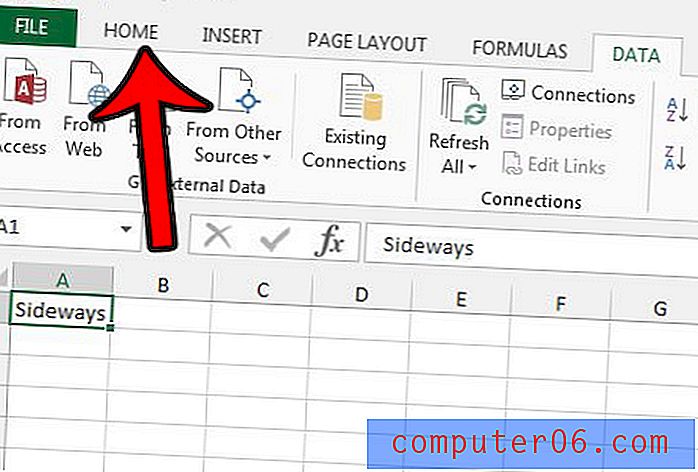
Стъпка 4: Щракнете върху бутона Ориентация в секцията Подравняване на лентата, след което изберете начина, по който искате да завъртите текста. Имайте предвид, че височината на вашите клетки ще се регулира автоматично, така че съдържанието на клетката да бъде видимо.
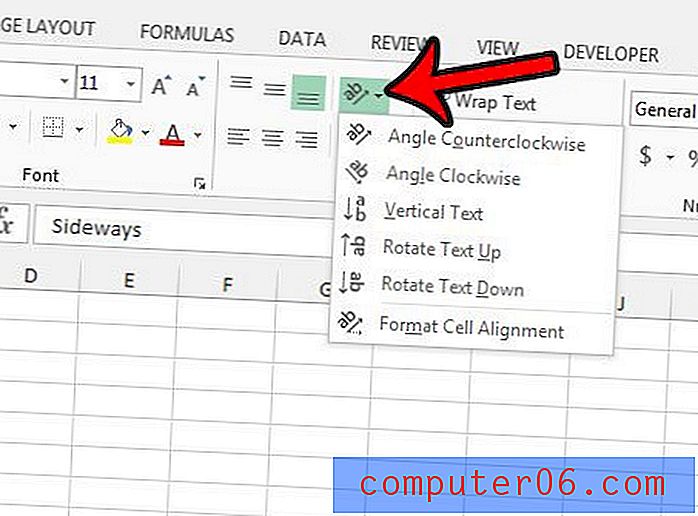
Ако щракнете върху опцията Форматиране на подравняване на клетки, ще отворите прозорец за форматиране на клетки, където можете допълнително да персонализирате подравняването на вашия текст в клетката.
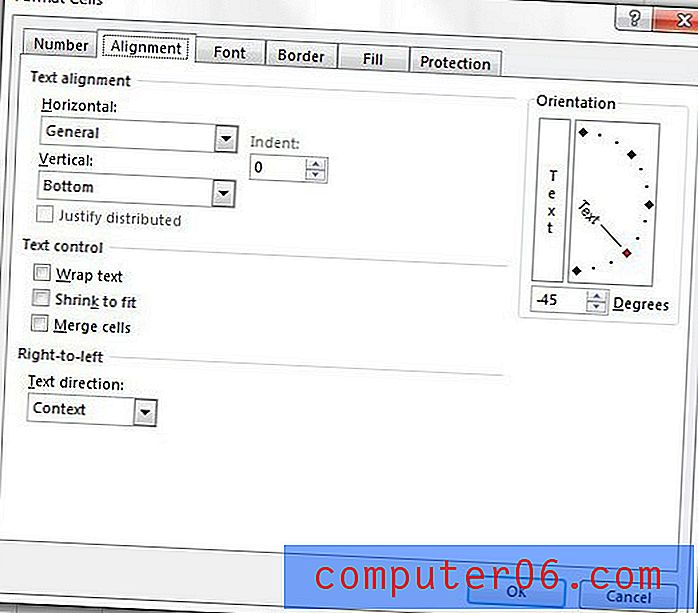
Excel губи много хартия, когато отпечатвате електронната си таблица? Често можете да намалите размера на отпечатана електронна таблица, като зададете област за печат. Щракнете тук, за да научите как.



